1. ทำการ Import ข้อมูลจากภายนอก ที่เป็น .txt หรือ .csv โดยเข้าไปที่ Data > From Text ดังรูป
2. ทำการเปิดไฟล์ที่ต้องการ ดังรูป
3. ทำตามขั้นตอน Text Import Wizard ตามรูปแบบข้อมูลที่เราต้องการ ดังรูป ถ้าข้อมูลไม่แสดงภาษาไทย ให้เปลี่ยน File Origin เป็น 874 : Thai(Windows) เสร็จแล้วกด Next
4. ให้เลือกการแบ่งข้อมูลตามรูปแบบของ Text File ที่เรามี ดังรูป
5. เลือกรูปแบบข้อมูลแต่ละคอลัมภ์ที่เรามี ดังรูป
6. กำหนดให้ Import Data ไว้ที่ Worksheet ไหน และเริ่มต้นที่ตำแหน่งไหน
7. เราจะได้ข้อมูลลงใน Worksheet ดังรูป
8. ต่อไปเราจะมากำหนดให้ข้อมูลมีการ Update ทุกวัน เมื่อมีการเปิดไฟล์ ให้ไปที่ Data > Connections ดังรูป
9. ดังรูป เราจะเห็นชื่อ .csv ที่เรา Import Data เข้ามา ให้เราเลือก Properties
10. ให้เรากำหนด ดังรูป
1. เอาเครื่องหมายถูกออกที่ Prompt for file name on refresh (ไม่ต้องการให้แสดงไฟล์ที่ต้องการดึงข้อมูล)
2. เลือก Refresh data when opening the file (เพื่อให้มีการ Refresh ข้อมูลทุกครั้งที่เปิดไฟล์)
3. เลือก Remove data from the external data range before saving the workbook (ให้ลบข้อมูลเก่าออกก่อน) เสร็จแล้วกด OK
11. เสร็จแล้ว และถ้ามีการเปลี่ยนข้อมูล .txt หรือ .csv เมื่อเราเปิดไฟล์ Excel เราก็จะได้ข้อมูลที่ Update และเรายังนำไปประยุกต์ใช้กับ Pivot Table เพื่อการแสดงข้อมูลที่ง่ายขึ้น
Goog Luck
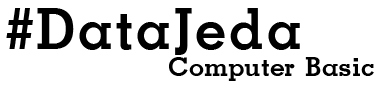





















0 ความคิดเห็น:
แสดงความคิดเห็น